Steam - один из самых популярных онлайн платформ для игр, где вы можете найти огромное количество игр разных жанров и насладиться разнообразным контентом. Чтобы начать пользоваться всеми преимуществами Steam, необходимо создать свой профиль. В этой статье мы расскажем, как создать профиль в Steam и настроить его на свой вкус.
Первым шагом в создании профиля является загрузка и установка клиента Steam, который можно скачать бесплатно с официального сайта. После установки откройте Steam и нажмите на кнопку "Создать учетную запись".
Далее вам нужно будет заполнить регистрационную форму, указав свой электронный адрес, придумать уникальное имя пользователя и пароль. Важно выбрать сложный пароль, чтобы предотвратить несанкционированный доступ к вашему аккаунту. Также в регистрационной форме можно указать свою страну проживания и язык интерфейса.
После заполнения формы, вам придется подтвердить свой электронный адрес через электронную почту. Для этого Steam отправит вам письмо с ссылкой, по которой вы должны перейти для подтверждения. После подтверждения вы сможете войти в свой аккаунт и настроить профиль по своему усмотрению, добавив аватарку, описание и т.д.
Как создать профиль в Steam

1. В первую очередь, откройте официальный сайт Steam по адресу https://store.steampowered.com и нажмите на кнопку "Вход".
 | Страница входа на сайт Steam |
2. На странице входа нажмите на кнопку "Создать аккаунт".
 | Страница создания аккаунта Steam |
3. Заполните все необходимые поля в форме создания аккаунта: введите вашу почту, пароль и придумайте логин.
 | Форма создания аккаунта Steam |
4. Подтвердите свою почту, перейдя по ссылке, которую Steam отправит на указанный вами адрес электронной почты.
 | Подтверждение почты для аккаунта Steam |
5. После подтверждения почты вы можете войти в свой новый аккаунт Steam, используя указанный при регистрации логин и пароль.
 | Подтверждение успешного создания аккаунта Steam |
Теперь у вас есть профиль в Steam и вы можете начать покупать и играть в игры на этой платформе. Удачи в виртуальных приключениях!
Шаг 1: Установка Steam на компьютер
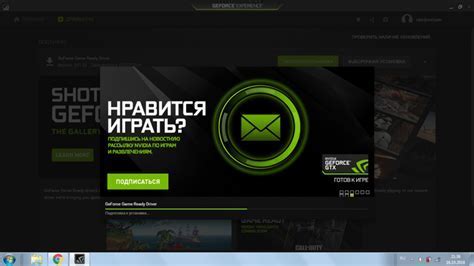
Для установки Steam на компьютер выполните следующие действия:
- Перейдите на официальный сайт Steam по ссылке https://store.steampowered.com.
- На главной странице сайта найдите кнопку "Установка Steam" и нажмите на нее.
- Откроется страница с предложением скачать установочный файл Steam. Нажмите кнопку "Скачать Steam".
- После завершения загрузки установочного файла, откройте его, чтобы начать процесс установки Steam.
- Во время установки вам могут предложить выбрать путь для установки программы. Вы можете оставить значение по умолчанию или выбрать другую директорию.
- После окончания установки Steam автоматически запустится.
Теперь у вас установлена программа Steam, и вы готовы приступить к созданию своего профиля.
Шаг 2: Запуск Steam и создание аккаунта
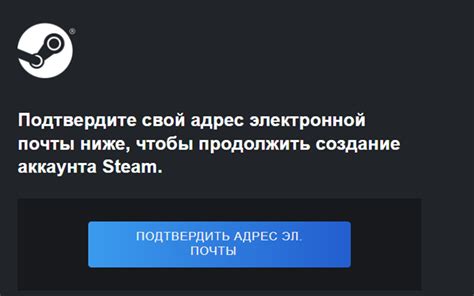
После успешной установки Steam на ваш компьютер, запустите приложение, дважды кликнув по его ярлыку на рабочем столе или в меню "Пуск".
При первом запуске Steam, вам будет предложено создать новый аккаунт. Для этого вам потребуется ввести вашу электронную почту и пароль. Убедитесь, что введенная информация верная, так как она будет использоваться для входа в ваш аккаунт и восстановления доступа в случае потери пароля.
В то время, как аккаунт создается, вам может потребоваться подтверждение на вашей электронной почте. Проверьте почтовый ящик, введите полученный код подтверждения и завершите процесс создания аккаунта.
После завершения регистрации, вам будет предоставлена возможность настроить профиль Steam. Вы можете выбрать свое уникальное имя пользователя, загрузить аватарку и выбрать интересы из предложенных категорий. Хорошо заполненный профиль поможет вам лучше отображать вашу личность и встречать соперников и друзей в Steam.
| Важно: |
| Убедитесь, что вы используете надежный пароль для своего аккаунта Steam. Рекомендуется использовать комбинацию цифр, букв разного регистра и специальных символов. |
| Не сообщайте свой пароль или другую чувствительную информацию третьим лицам. |
| Если вы забыли пароль от аккаунта, используйте функцию восстановления доступа. |
Шаг 3: Ввод персональных данных и настройка профиля
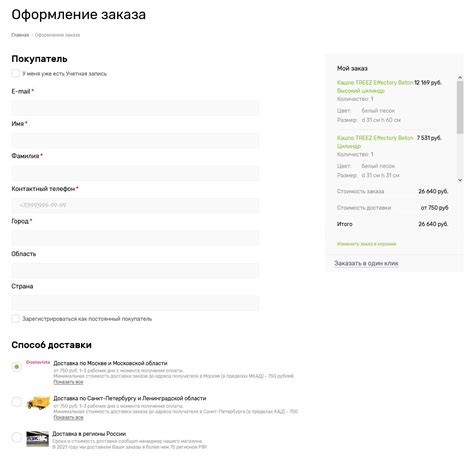
После создания учетной записи вы попадаете на страницу настройки профиля Steam. Здесь вы можете добавить личную информацию, установить аватар, изменить никнейм и настроить приватность профиля.
1. Для того чтобы добавить личные данные, вы можете заполнить раздел "Имя профиля". В этом поле просят указать имя, которое будет видно другим пользователям Steam. Вы также можете добавить свою фамилию и отчество, если это необходимо.
2. Далее следует раздел "Учетные данные". Здесь вы можете указать свою дату рождения, функцию подтверждения личности и внести ссылку на свой сайт или канал на YouTube.
3. Раздел "Аватар" позволяет выбрать изображение, которое будет отображаться рядом с вашим именем профиля. Вы можете выбрать изображение из галереи Steam или загрузить свою собственную картинку с вашего компьютера.
4. В разделе "Никнейм" вы можете выбрать имя пользователя, под которым вы будете видным на Steam. Учтите, что ваш никнейм должен быть уникальным, и вы не можете изменить его позднее.
5. Наконец, раздел "Приватность профиля" позволяет вам настроить, кто может видеть ваш профиль и ваши игровую активность. Вы можете выбрать из трех вариантов: "Открытый профиль", "Только друзья" и "Только я".
| Поле | Описание |
|---|---|
| Имя профиля | Имя, фамилия и отчество, которые будут отображаться другим пользователям Steam. |
| Учетные данные | Дата рождения, функция подтверждения личности и ссылка на сайт или канал YouTube. |
| Аватар | Выбор изображения, отображаемого рядом с именем профиля. |
| Никнейм | Выбор уникального имени пользователя на Steam. |
| Приватность профиля | Настройка видимости профиля и активности для других пользователей. |
Шаг 4: Подключение и настройка авторизации двухфакторной аутентификации
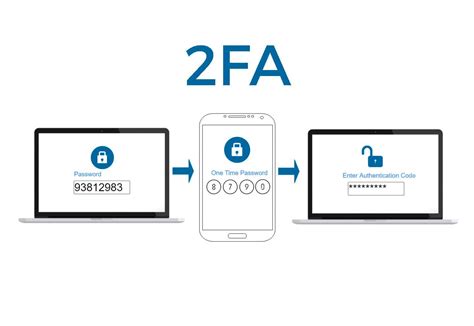
- Откройте настройки вашего профиля на платформе Steam.
- Перейдите во вкладку "Аккаунт" и выберите "Настройки безопасности аккаунта".
- Прокрутите страницу до раздела "Авторизация двухфакторной аутентификации" и нажмите на кнопку "Настроить".
- Выберите способ подключения двухфакторной аутентификации: через аутентификатор Steam Guard на устройстве или через SMS.
- Следуйте указаниям на экране, чтобы завершить настройку выбранного способа авторизации.
- После завершения настройки, ваш аккаунт будет защищен двухфакторной аутентификацией.
Для удобства вы можете скачать приложение Steam Guard на свое мобильное устройство, чтобы быстро получать уникальные коды для входа на аккаунт.
Обязательно запомните и сохраните код восстановления, который будет отображен после настройки двухфакторной аутентификации. Он понадобится вам, если вы потеряете доступ к устройству, на котором установлена аутентификатор Steam Guard.
Теперь ваш аккаунт Steam обладает повышенной безопасностью благодаря двухфакторной аутентификации. Не забывайте вводить уникальный код при каждой авторизации на новом устройстве.
| Внимание! Не передавайте никому ваш код восстановления или уникальные коды, полученные через аутентификатор Steam Guard. Это может позволить третьим лицам получить доступ к вашему аккаунту. |
Шаг 5: Добавление друзей и начало использования Steam
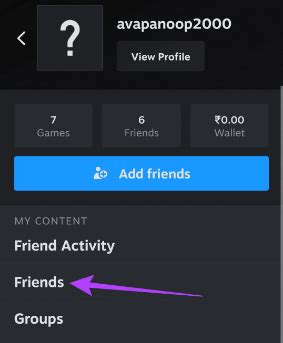
После создания профиля в Steam вы можете начать добавлять друзей и наслаждаться всеми возможностями, которые предоставляет данная платформа. Чтобы добавить друга в Steam, выполните следующие действия:
1. | Войдите в свой профиль в Steam. |
2. | Откройте раздел "Друзья" (Friends) в верхней панели навигации. |
3. | Нажмите на кнопку "Добавить друга" (Add a Friend), которая находится в правом верхнем углу. |
4. | Введите имя пользователя или электронную почту друга, которого вы хотите добавить. |
5. | Выберите нужного пользователя из списка результатов поиска и нажмите на кнопку "Добавить в друзья" (Add Friend). |
После того, как друг примет вашу заявку, он будет добавлен в ваш список друзей в Steam. Теперь вы можете общаться с ним через встроенный чат, делиться игровыми достижениями, приглашать его в совместную игру и многое другое.